方法一:快速選擇

信用:馬庫斯溫克勒
這個工具基于一個畫筆,你將用它來“繪制”你想要選擇的區域——有一些 Photoshop 插件可以幫助解決這個問題,但集成工具在最新版本中變得非常好,以至于它們都沒有不再需要。
這個畫筆的妙處在于,你只需進行粗筆畫,它就會自動找到區域的邊緣,使選區更加精確。
因此,當您擁有通過顏色、對比度或焦點清晰分隔的大塊時,這是一種最有效的工具。
讓我們來看看如何使用此工具剪切圖像。
第 1 步:使用快速選擇工具
Adobe Photoshop 將事物分組為以類似方式工作的工具集。因此,與 Photoshop 中的許多其他工具一樣,您首先必須打開正確的工具集才能找到所需的工具集。
在這種情況下,我們要轉到屏幕左側的“工具”面板并找到“對象選擇”工具。單擊并按住它以打開工具集,然后您可以從那里選擇快速選擇畫筆。
如果工具集中已經選擇了快速選擇,您只需使用鍵盤快捷鍵 W 重新激活它。
第 2 步:開始繪畫
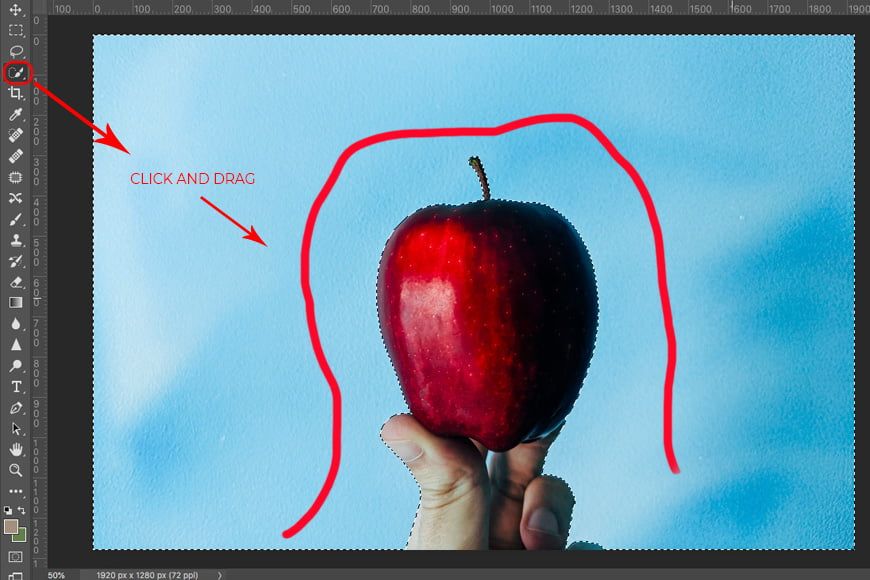
根據您需要選擇的區域選擇畫筆的大小。如果它太大,您就有可能越過邊緣并選擇不需要的東西。
然后只需單擊并拖動即可。例如,我只是在蘋果周圍拖動畫筆,畫筆會自動找到邊緣并覆蓋整個藍色背景。
第 3 步:微調
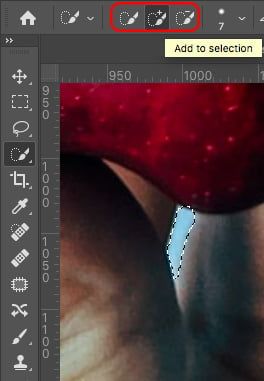
好的,現在您要做的就是放大并檢查您的選擇。您可以通過在頂部選項欄上的添加和減去模式之間切換來添加或刪除區域。
當您處于正確模式時,只需在需要微調的區域中再次單擊并拖動畫筆即可。
第 4 步:剪下

既然選擇了要剪切的對象,如果要刪除背景,可以按退格鍵將其刪除。
如果您只想隱藏它,請使用圖層蒙版。這樣您以后總有機會進行調整。
方法 2:選擇和遮罩
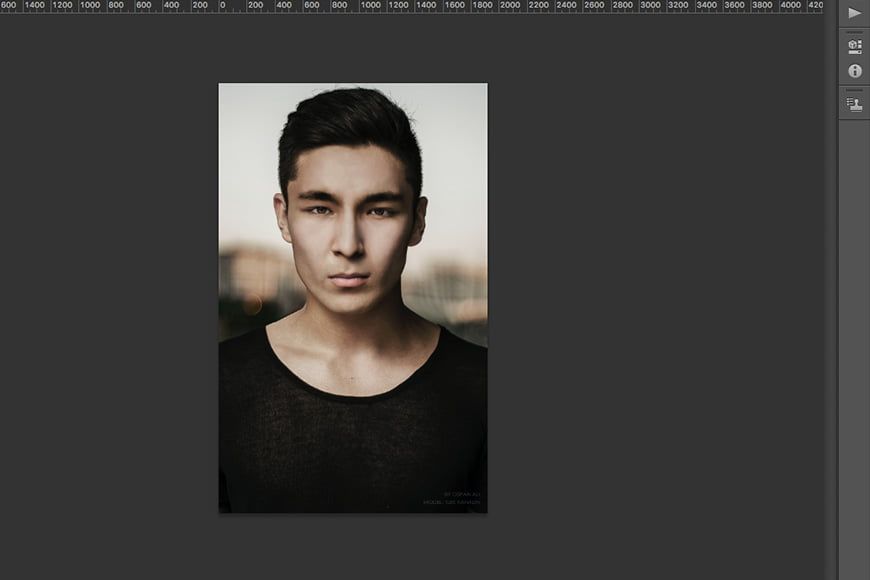
信用:Ospan Ali
引入了選擇和蒙版工具來替代優化邊緣。因此,如果您使用的是 Adob??e Photoshop CS6,您將找不到它。它更像是一個任務空間而不是一個工具。
因此,您可以單獨使用它來完成整個選擇過程,或者作為其他工具的補充。
我將向您展示如何使用它來優化先前所做的選擇。但是如果你想用它做任何事情,你可以通過進入菜單選擇、選擇和蒙版來打開它。
第 1 步:進行第一個選擇
您可以使用任何您覺得舒服的工具進行基本選擇。例如,上一節中介紹的快速選擇工具。
對于我的圖像,主題選擇會很好用,但可以隨意使用任何套索工具,如磁性套索或多邊形套索。
第 2 步:打開選擇和蒙版
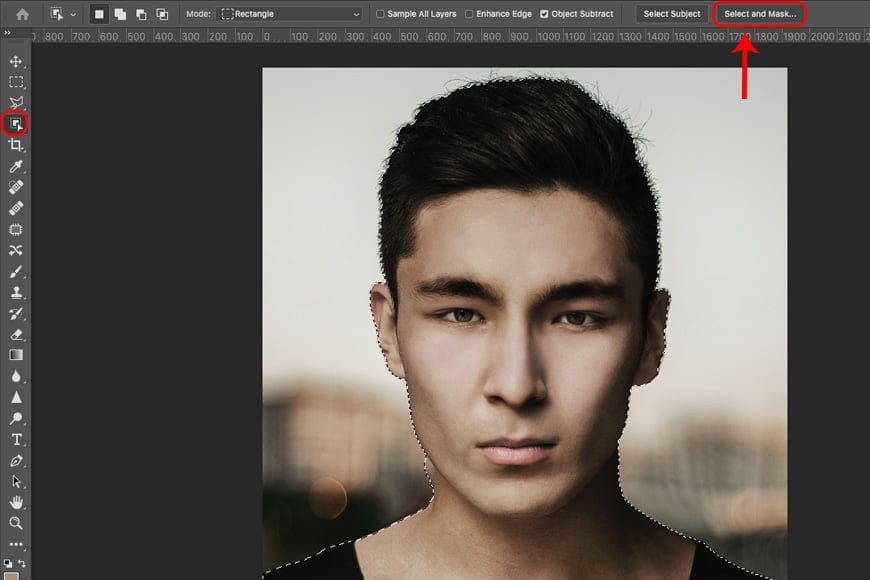
如果您的選擇看起來不錯但仍然需要一些工作,您可以使用選擇和蒙版。例如,這可以在您選擇頭發或皮毛時幫助您。
單擊頂部欄中的“選擇并屏蔽”按鈕打開任務空間。無論您使用哪種工具進行選擇,它們都顯示“選擇和遮罩”按鈕。或者,您可以從“選擇”菜單中打開它。
這將啟動任務空間。
第 3 步:選擇您的工作背景
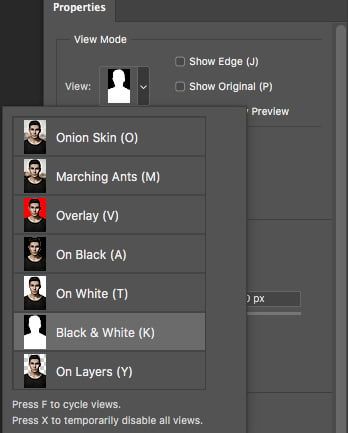
在開始調整選擇之前,此工作區允許您更改查看圖像的方式以方便工作。
在右側,您將找到“屬性”面板。在頂部,它具有查看模式。這將允許您更改背景的不透明度,使您的選擇在白色背景上變為黑色,以及一系列選項。
選擇可以讓您看到最詳細信息的一種。您可以根據需要多次更改此設置,具體取決于您正在處理的區域。
第 4 步:優化邊緣
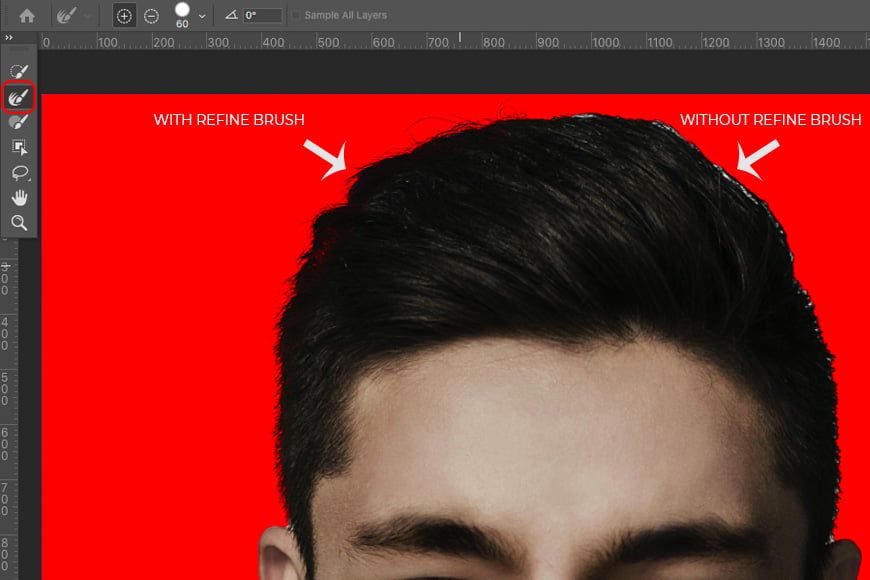
在左側,您有工具面板。您可以在此處選擇要使用的工具。
如果您像我一樣處理頭發或毛皮,請選擇優化邊緣畫筆工具。確定尺寸并開始在要校正的邊緣上繪畫。
第 5 步:微調
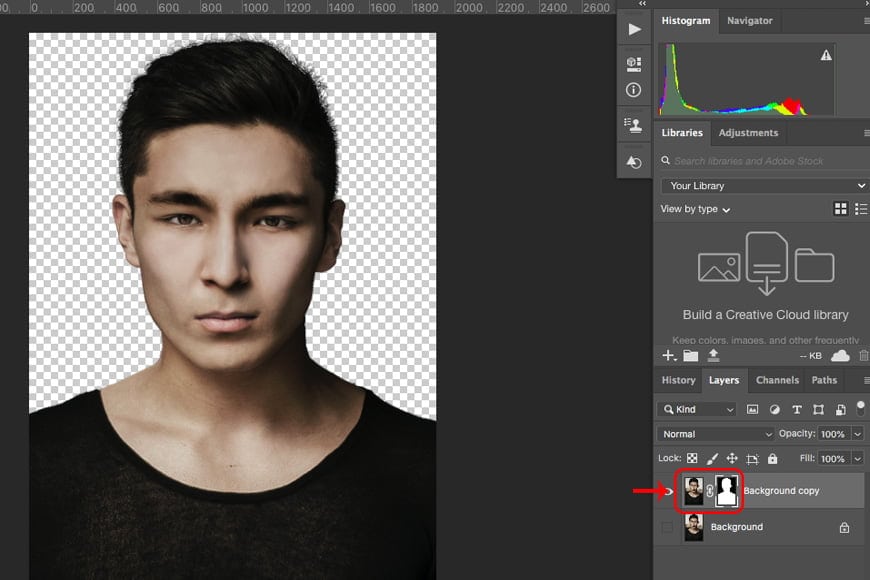
您可以使用“屬性”面板上的滑塊(如半徑或羽化)來微調選擇。
然后縮小并檢查整體圖像。如果您發現其他需要更正的內容,您可以使用左側面板中的任何工具,例如快速選擇工具。
完成后,只需單擊“確定”,“選擇和蒙版”工作區將關閉并創建一個帶有蒙版的新圖層來剪切圖像。
(如果要更改對象的顏色,請參閱本指南。)
方法 3:顏色范圍

圖片來源:小埃德加多·包蒂斯塔
顧名思義,這種使用 Photoshop 去除背景的方法是基于顏色的。您可以對要選擇的顏色進行采樣,僅此而已。
當您在一種顏色中具有不連續的區域和小細節時,這是一種有用的方法。讓我給你看一個例子。
步驟 1:打開顏色范圍框
在 Photoshop 中打開圖像后,轉到菜單“選擇”、“顏色范圍”。這將打開一個對話框供您設置選擇的參數。
第 2 步:采樣顏色
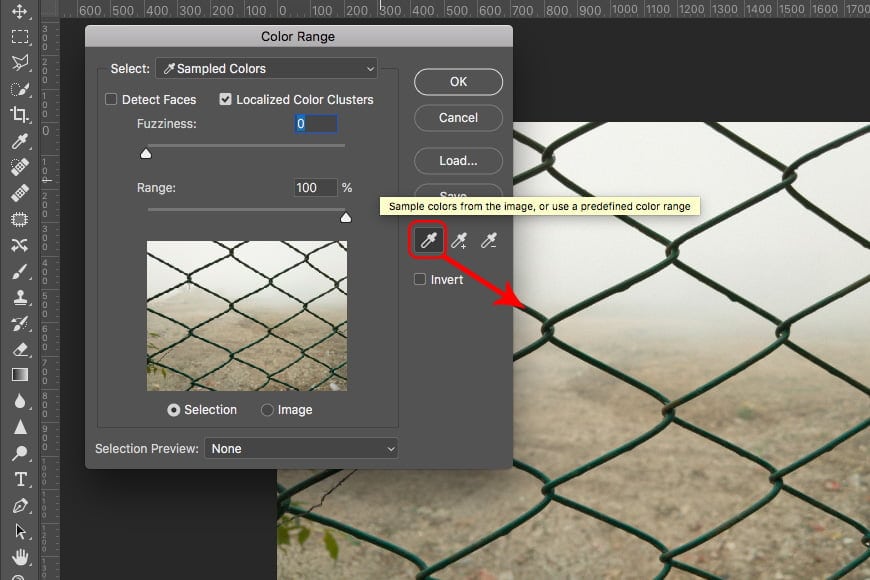
確保在菜單上設置了采樣顏色選項。
然后,使用第一個滴管單擊要選擇的顏色。如果您還沒有看到任何差異,那沒關系。您將為此使用滑塊。
第三步:調整模糊度。
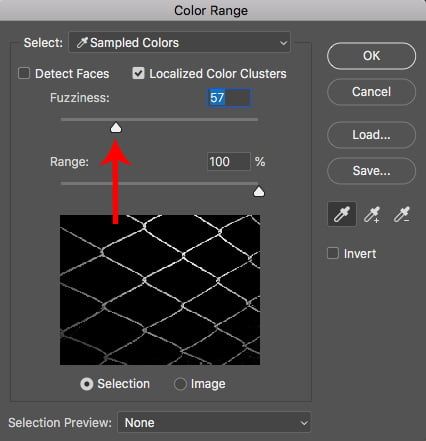
使用名為 Fuzziness 的第一個滑塊。單擊它并開始慢慢向右拖動它。
隨著值的增加,您選擇的顏色的更多變化將包含在選擇中。
因此,繼續拖動它,直到看到要以全黑剪切的對象,但在其他元素開始出現之前停止。正確的值會因圖像而異。
順便說一下,如果您覺得更舒服,您可以將視圖模式從選擇更改為圖像。我發現黑白視圖最適合我。
對它感到滿意后,單擊“確定”。
第 4 步:細化和裁剪
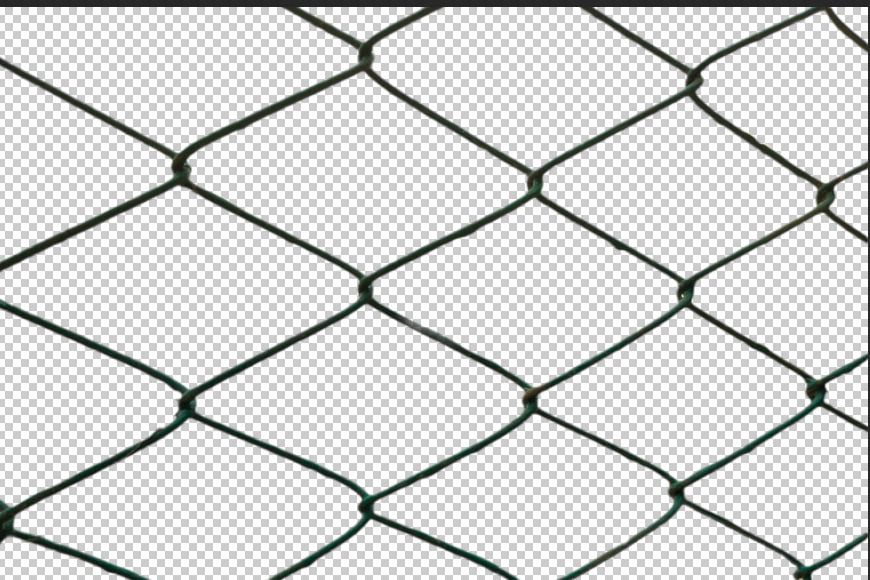
如您所見,如果您想使用其他工具剪切圖像,此方法可以為您節省大量繁瑣的工作。
不利的一面是,您通常必須進行一些微調才能使其正確。這取決于圖片中的顏色有多少變化。
您可以使用任何工具進行微調。我發現我之前描述的 Select 和 Mask 方法對此非常有效。
完成選擇后,如果您想無損工作,請添加一個蒙版,如果您確定不需要它,請刪除背景。
 站長資訊網
站長資訊網